MyStart.com è un browser hijacker che è stato sviluppato da Visicom Media. Può essere scaricato da siti di sfondi o come bundle insieme a vari freeware, come lettori musicali, creatori di PDF, videoregistratori, ecc. Sempre scaricare e aggiornare il software da un distributore legittimo e assicurarsi che nessun junkware indesiderato viene consentito nel dispositivo.
Mystart Com Virus quicklinks
- Che cosa è MyStart.com
- Pubblicità sito
- estensione per il Browser
- Ricerca dirottatore
- Come rimuovere MyStart.com
- Disinstallare le applicazioni indesiderate e le estensioni
- Blocco notifiche
- Automatico per la rimozione di Malware strumenti
- Gestisci impostazioni del browser

(Win)
Nota: Spyhunter prova fornisce il rilevamento di parassiti e assiste la loro rimozione per libero. prova limitata disponibile, Condizioni d’uso, Informativa sulla privacy, Istruzioni di disinstallazione,
(Mac)
Nota: Combo Cleaner trial fornisce il rilevamento di parassiti e aiuta nella loro rimozione gratuitamente. prova limitata disponibile, Condizioni d’uso, Politica sulla privacy, Istruzioni di disinstallazione, Politica di rimborso,
Circa MyStart.com virus:
Browser hijacker,
programma potenzialmente indesiderato.
Visicom, lo sviluppatore, ha la reputazione di rilasciare barre degli strumenti potenzialmente indesiderate il cui scopo principale è pubblicizzare,
MyStart.com si comporta come un browser hijacker.
Incorporato in file scaricati da Internet e installati in background,
pubblicizzato da siti wallpaper.
Disinstallare MyStart o qualsiasi altra estensione del browser è responsabile per MyStart.com,
trova e rimuovi malware con programmi antivirus (Spyhunter per Windows, Combo Cleaner per macOS, altri).
che Cosa è MyStart.com
Pubblicità sito
una Volta installato correttamente, il dirottatore cambia la tua home page e motore di ricerca predefinito per MyStart.com. A prima vista, si presenta come un normale motore di ricerca, ma il problema con questo sito è che si cerca di promuovere l’pagine sponsorizzate, in modo che i risultati della ricerca potranno inserire annunci di quanto si possa essere abituati.
Anche se MyStart.com non è un virus, è molto fastidioso e causa alcuni problemi con il flusso di lavoro. Inoltre, mentre è installato, MyStart.com ha un sacco di controllo sul tuo browser. Ad esempio, può reindirizzare a qualsiasi sito che vuole e non ci sono garanzie che visualizzerà solo pagine legittime e fiduciose nei risultati di ricerca.
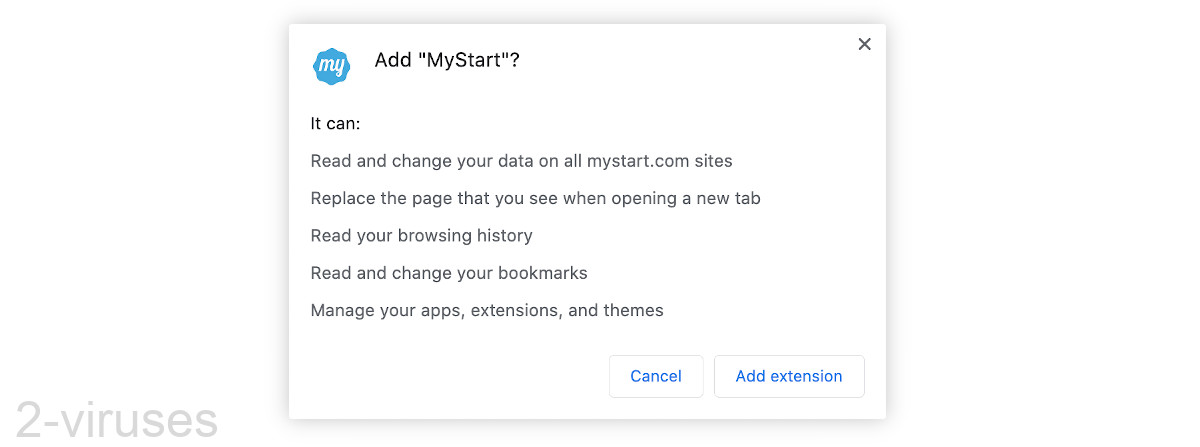
MyStart.com ottiene un sacco di potere sul tuo browser. Questo andrebbe bene se MyStart.com erano un sito web affidabile. Sfortunatamente, non lo è. Visicom è responsabile di Answersite.com, Shielddefense.net, Newtab.club, e altri dirottatori di ricerca. “Visicom” è anche usato come nome di categoria da alcuni fornitori di antivirus. Non per malware – per programmi potenzialmente indesiderati, come ad esempio MyStart.com.
Estensione del browser
MyStart.com appare a causa di un’estensione del browser (una piccola app che cambia il funzionamento del browser). I componenti aggiuntivi relativi a MyStart.com includere:
- MyStart
- il Mio Giardino Sfondi HD Nuova Scheda Tema
- il Mio Canto degli Uccelli HD Wallpaper Nuova Scheda Tema
- i Miei Scoiattoli Nuova Scheda
- i Miei Gatti Selvatici – HD Wallpaper Nuova Scheda Tema
- i Miei Gufi – Lovely Owl Sfondi HD
- il Mio Universo Nuova Scheda
- Ford F-150 Sfondi HD Nuova Scheda
inoltre, MyStart.com ha un paio di sottodomini, tra cui Pandasecurity.MyStart.com.
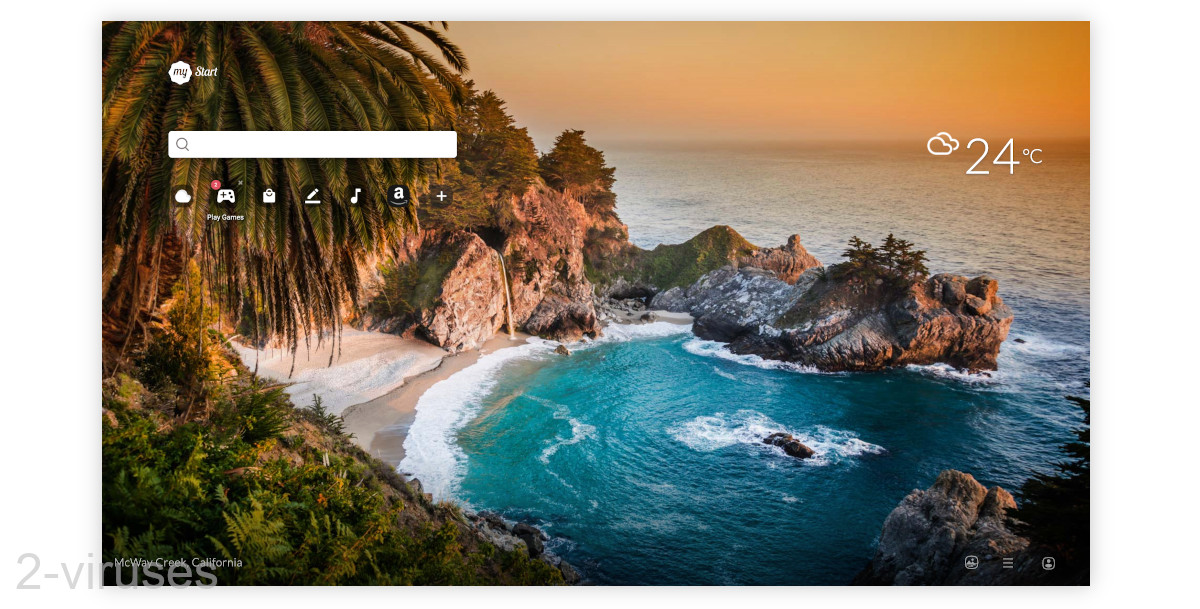
Ricerca dirottatore
MyStart.com virus è stato intorno per molto tempo (dal 2014). Potrebbe sembrare la parte di una struttura di ricerca rispettabile, ma le sue vere intenzioni potrebbero essere piuttosto inquietanti. Naturalmente, non possiamo elencare questa infezione come dannoso, ma possiamo dire che i suoi affiliati possono avere intenti dannosi. Gli inserzionisti ombrosi spesso inviano contenuti che non sono generalmente accettati per essere pubblicizzati. Tuttavia, a causa delle scarse misure di sicurezza, molte reti pubblicitarie acconsentono a distribuire tali contenuti anche se ciò mette a rischio gli utenti del sito. Il rischio deriva da pubblicità che potrebbero portare a domini che sono carichi di malware.
Quindi, anche se ogni nuova visita a MyStart.com inizia con una nuova foto di sfondo, si prega di essere attenti. I suoi risultati di ricerca generati non sono tutti da Yahoo. Basta guardare la barra degli indirizzi che vi viene presentato: Search.yahoo.com/yhs/search?hspart=visicom&hsimp=yhs-mystartdefault1&type=vmn__mystart_y__1_0__ya__hp__yrsf&p=shoes. Si può vedere chiaramente il nome della società che ha fondato MyStart.com virus. Questo piccolo dettaglio implica che browser hijacker aggiunge alcuni link sponsorizzati alla lista per soddisfare i suoi partner. Non possiamo dire se tutti gli URL introdotti saranno sicuri per la visita.
Per fortuna, MyStart.com consente agli utenti di passare da Yahoo a un altro motore di ricerca, anche se le scelte sono un po ‘ limitate.
Come rimuovere MyStart.com
Disinstallare applicazioni indesiderate ed estensioni
Si consiglia di rimuovere il MyStart.com virus non appena si rileva sul vostro sistema. Per evitarlo, prenditi cura dei tuoi download da Internet. Ogni volta che si sta installando qualcosa, assicuratevi di scegliere un’installazione personalizzata o avanzata e non consentono di cambiare la tua home page o aggiungere altri programmi che non sono familiari a voi.
Per rimuovere programmi e app indesiderati su Windows, vai su Pannello di controllo, Aggiungi / Rimuovi elenco programmi e disinstalla tutto ciò che riguarda questo dominio da lì. Su macOS, vai a Finder, Applicazioni.
Alcuni dirottatori installare software che blocca le impostazioni del browser di cambiare. Per identificare tale software, potrebbe essere utile eseguire la scansione con Spyhunter per PC, Combo Cleaner per Mac o un altro strumento antispyware affidabile. Quindi è possibile disinstallare MyStart.com estensioni virus e ripristinare le impostazioni nel browser.
Blocca le notifiche
E, nel caso in cui le notifiche del browser vengano utilizzate per mostrare i pop-up sullo schermo, ecco un link su come fermarli. Mentre io non penso che MyStart.com utilizza le notifiche per mostrare gli annunci, alcuni dei siti che le sue estensioni sono pubblicizzati su (Topspeedmotors.co) fare. Quindi, sapere come bloccarli potrebbe essere utile.
Automatic Malware removal tools
(Win)
Nota: Spyhunter trial fornisce il rilevamento di parassiti e aiuta nella loro rimozione gratuitamente. prova limitata disponibile, Condizioni d’uso, Informativa sulla privacy, Istruzioni di disinstallazione,
(Mac)
Nota: Combo Cleaner trial fornisce il rilevamento di parassiti e aiuta nella loro rimozione gratuitamente. limitato di prova disponibili,Termini di uso, della Privacy Policy, Istruzioni di Disinstallazione Politica di Rimborso ,
Gestire le impostazioni del browser
Topcome Per rimuovere MyStart.com virus da Google Chrome:
- fare Clic su 3 linee orizzontali icona sulla barra degli strumenti del browser e Selezionare Strumenti→Estensioni

- Selezionare tutte le estensioni dannosi ed eliminarli.

- fare Clic sul 3 linee orizzontali icona sulla barra degli strumenti del browser e Selezionare Impostazioni

- Selezionare Gestisci motori di Ricerca

- Rimuovere inutili motori di ricerca dall’elenco

- torna a impostazioni. All’avvio scegli Apri pagina vuota (puoi anche rimuovere le pagine indesiderate dal link Imposta pagine).
- Se la tua home page è stata modificata, fai clic sul menu Chrome nell’angolo in alto a destra, seleziona Impostazioni. Selezionare Apri una pagina specifica o un insieme di pagine e fare clic su Imposta pagine.

- Elimina i siti Web di ricerca dannosi in una nuova finestra delle pagine di avvio facendo clic su “X” accanto a loro.

(Opzionale) Ripristina le impostazioni del browser
Se si verificano ancora problemi relativi a MyStart.com virus, ripristinare le impostazioni del browser alle impostazioni predefinite.
- Fare clic sul pulsante menu di Chrome (tre linee orizzontali) e selezionare Impostazioni.
- Scorrere fino alla fine della pagina e fare clic sul pulsante Impostazioni del browser theReset.

- Fare clic sul pulsante Reset nella casella di conferma.

Se non è possibile ripristinare le impostazioni del browser e il problema persiste, eseguire la scansione del sistema con un programma anti-malware.
Come rimuovere MyStart.com virus da Microsoft Edge: Top
- Fare clic sul pulsante menu nell’angolo in alto a destra di una finestra di Microsoft Edge. Seleziona “Estensioni”.

- Seleziona tutte le estensioni dannose ed eliminale.

- Fare clic sul menu a tre punti nella barra degli strumenti del browser e selezionare Impostazioni

- Seleziona Privacy e Servizi e scorri verso il basso. Premere sulla barra degli indirizzi.

- Scegli Gestisci motori di ricerca.

- Rimuovi i motori di ricerca non necessari dall’elenco: apri il menu a tre punti e scegli Rimuovi.

- Torna alle Impostazioni. Apri all’avvio.
- Elimina i siti Web di ricerca dannosi all’apertura di pagine o pagine specifiche aprendo il menu a tre punti e facendo clic su Elimina.
 (Opzionale) Ripristina le impostazioni del browser Se riscontri ancora problemi relativi a MyStart.com virus, ripristinare le impostazioni del browser alle impostazioni predefinite
(Opzionale) Ripristina le impostazioni del browser Se riscontri ancora problemi relativi a MyStart.com virus, ripristinare le impostazioni del browser alle impostazioni predefinite
- Fare clic sul pulsante menu di Edge e selezionare Impostazioni. Fare clic sul pulsante Ripristina impostazioni a sinistra.
- Premere l’opzione Ripristina impostazioni ai valori predefiniti.

- Fare clic sul pulsante Reset nella casella di conferma.
 Se non è possibile ripristinare le impostazioni del browser e il problema persiste, eseguire la scansione del sistema con un programma anti-malware.
Se non è possibile ripristinare le impostazioni del browser e il problema persiste, eseguire la scansione del sistema con un programma anti-malware.
Come rimuovere MyStart.com virus da Safari:Top
Rimuovi estensioni dannose
- Fai clic sul menu Safari nell’angolo in alto a sinistra dello schermo. Selezionare Preferenze.

- Seleziona Estensioni e disinstalla MyStart.com virus e altre estensioni sospette.

- Se la tua home page è stata modificata, fai clic sul menu Safari nell’angolo in alto a sinistra dello schermo. Selezionare Preferenze e scegliere Scheda Generale. Inserisci URL preferibile al campo homepage.

(Facoltativo) Ripristina le impostazioni del browser (versioni precedenti)Se si verificano ancora problemi relativi a MyStart.com virus, ripristinare le impostazioni del browser alle impostazioni predefinite.
- Fare clic sul menu Safari nell’angolo in alto a sinistra dello schermo. Selezionare Reset Safari

- Selezionare le opzioni che si desidera ripristinare (di solito tutti vengono preselezionati) e fare clic sul pulsante Reset.

Se non è possibile ripristinare le impostazioni del browser e il problema persiste, eseguire la scansione del sistema con un programma anti-malware.
Come rimuovere MyStart.com virus da Firefox:Top
- Fare clic sul pulsante menu nell’angolo in alto a destra di una finestra di Mozilla e selezionare l’icona “Componenti aggiuntivi” (O premere Ctrl+Maiusc+A sulla tastiera).

- Passare attraverso Estensioni e Addons lista, rimuovere tutto MyStart.com virus correlati e gli elementi che non si riconoscono. Se non si conosce l’estensione e non è fatta da Mozilla, Google, Microsoft, Oracle o Adobe allora probabilmente non ne hai bisogno.

- Se la tua home page è stata modificata, fai clic sul menu di Firefox nell’angolo in alto a destra, seleziona Opzioni → Generale. Immettere un URL preferibile al campo homepage e fare clic su Ripristina predefinito.

(Opzionale) Ripristina le impostazioni del browser Se si verificano ancora problemi relativi a MyStart.com virus, ripristinare le impostazioni del browser alle impostazioni predefinite.
- Fare clic sul pulsante menu nell’angolo in alto a destra di una finestra di Mozilla Firefox. Fare clic sul pulsante Aiuto.

- Scegli le informazioni relative alla ripresa dei problemi nel menu Aiuto.

- Fare clic sul pulsante theReset Firefox.

- Fai clic sul pulsante Ripristina Firefox nella casella di conferma. Mozilla Firefox si chiuderà e cambierà le impostazioni predefinite.

Se il problema persiste, eseguire la scansione del sistema con un programma anti-malware per identificare le voci dannose.
TopRemere estensioni dannose da Internet Explorer
- Premere sull’icona dell’ingranaggio→Gestisci componenti aggiuntivi.

- Passare attraverso le barre degli strumenti e le estensioni. Rimuovere tutto ciò che riguarda MyStart.com virus e gli elementi che non conosci che non sono fatti da Google, Microsoft, Yahoo, Oracle o Adobe.

- Chiudi le opzioni.
(Opzionale) Ripristina le impostazioni del browser
Se si verificano ancora problemi relativi a MyStart.com virus, ripristinare le impostazioni del browser alle impostazioni predefinite.
- Premere sull’icona dell’ingranaggio->Opzioni Internet.

- Scegli la scheda Avanzate e fai clic sul pulsante Ripristina.

- Seleziona una casella di controllo “Elimina impostazioni personali” e fai clic sul pulsante Ripristina.

- Fai clic sul pulsante Chiudi nella casella di conferma, quindi chiudi il browser.

Se non è possibile ripristinare le impostazioni del browser e il problema persiste, eseguire la scansione del sistema con un programma anti-malware.